Cum să gestionezi notificările pe telefoanele Android?
Publicat: 2021-12-02Lucrurile se mișcă cu viteza luminii în această lume digitală. Notificările de pe smartphone-urile dvs. vă ajută să fiți la curent cu evenimentele. Cu toate acestea, trebuie să fii atent cu timpul petrecut pe ecran pentru a păstra atenția pe munca și sănătatea ta. Privirea frecventă la ecranul telefonului și alegerea notificărilor inutile vă poate perturba cu ușurință concentrarea. De aceea, este esențial gestionarea notificărilor în smartphone-uri. În articolul nostru anterior, am explicat ascunderea notificărilor în iPhone și, în acest articol, vom explica diverse funcții de notificare care vin cu sistemul de operare Android implicit.
De ce să opriți notificările telefonice?
Primiți notificări pentru aproape orice, cum ar fi primirea unui mesaj, știri de ultimă oră din aplicația dvs. de știri, din aplicațiile dvs. financiare etc. Deși unele informații sunt importante de știut imediat, majoritatea notificărilor sunt enervante. Mai jos sunt câteva dintre exemplele de ce ar trebui să vă gestionați eficient notificările.
- Poate că telefonul tău rămâne fără energie și că primește sute de notificări poate epuiza bateria.
- Unele notificări vin când este timpul tău de odihnă. De exemplu, primirea multor notificări de chat de grup WhatsApp pe timp de noapte vă va strica somnul.
- Oricine poate vizualiza notificările de pe ecranul dvs. de blocare care v-ar putea afecta confidențialitatea.
Dacă nu controlați notificarea, vă puteți pierde cu notificări inutile, în timp ce le pierdeți pe cele importante.
Gestionați notificările în Android
Android 12 oferă funcții remarcabile pentru a gestiona toate setările de notificare într-un singur loc. Oferă un meniu complet nou în „Setări > Notificări” pentru gestionarea notificărilor. Să trecem prin fiecare dintre ele și să le explorăm în detaliu.
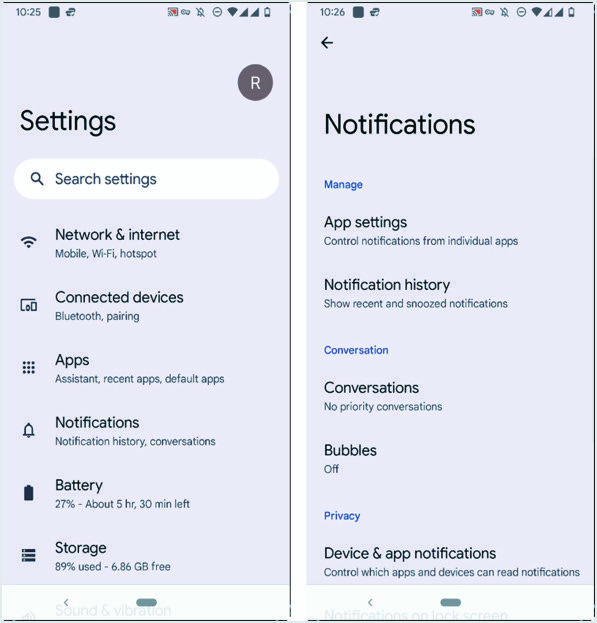
Setări aplicații – Gestionați notificările aplicației
După cum am menționat, ar trebui să dezactivați notificările de la majoritatea jocurilor și aplicațiilor de divertisment pentru a evita distracția. Atingeți „Setări aplicații” pentru a afișa lista aplicațiilor instalate pe telefon.
- Dacă doriți să activați sau să dezactivați notificarea special pentru acea aplicație, mutați glisorul în poziția dorită. Când există prea multe aplicații pe telefon, utilizați căutarea pentru a găsi aplicația dorită atingând o pictogramă de căutare în colț.
- Dacă doriți să modificați permisiunile de notificare pentru aplicațiile de sistem, apăsați pe linia cu trei puncte și apăsați „Afișați sistemul”. Acum, lista actualizată va afișa toate aplicațiile, inclusiv aplicațiile de sistem.
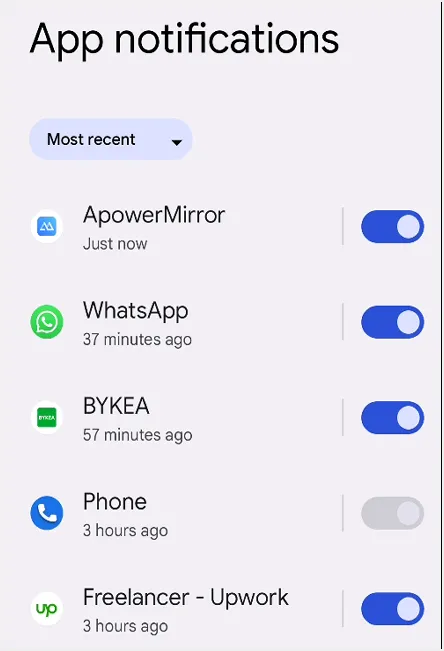
După ce ați terminat de setat notificările aplicației, apăsați pe săgeata înapoi pentru a reveni la meniul principal „Notificări”.
Înrudit: Cum se gestionează notificările în computerul Windows?
Vizualizarea istoricului notificărilor
Uneori este necesar să vizualizați întreg istoricul notificărilor pentru a înțelege contextul.
- Atingeți „Istoricul notificărilor” pentru a deschide meniul acestuia. Dacă opțiunea „Utilizați istoricul notificărilor” este dezactivată, o puteți activa atingând butonul din fața acesteia.
- „Istoricul notificărilor” vă prezintă toate notificările recente și amânate.
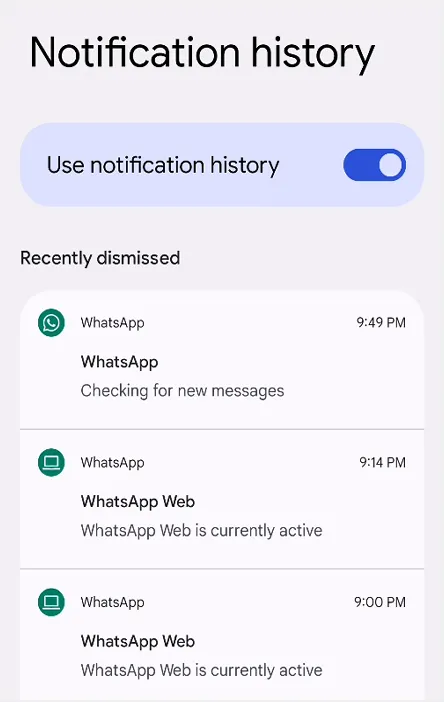
Gestionarea conversațiilor
Reveniți la meniul principal „Notificări” și atingeți opțiunea „Conversații”. Aceasta vă va afișa două secțiuni – „conversații fără prioritate” și „Conversații recente”. Atingeți conversația pentru care doriți să setați prioritatea. Puteți seta diverse setări, cum ar fi „Ecran de blocare” și „Afișare punct de notificare” etc.
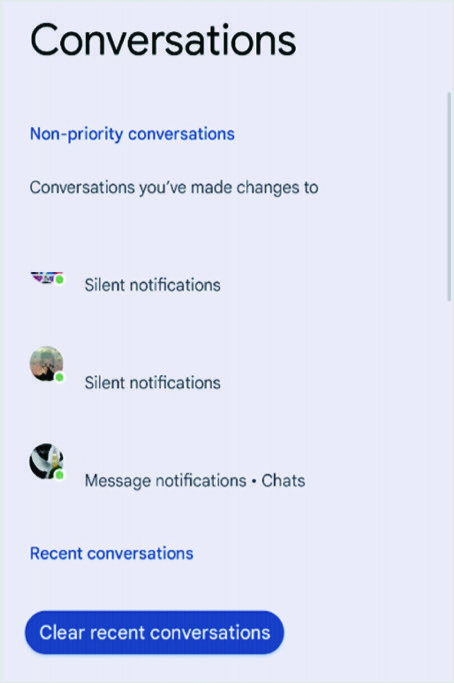
De asemenea, este posibil să ștergeți tot istoricul conversațiilor dvs. recente din această secțiune.
Notificări cu bule
Meniul „Bubbles” vă va permite fie să activați, fie să dezactivați pictogramele plutitoare pentru conversații. Dacă „Permiteți aplicațiilor să arate bule”, unele conversații vor apărea ca pictograme plutitoare deasupra altor aplicații.
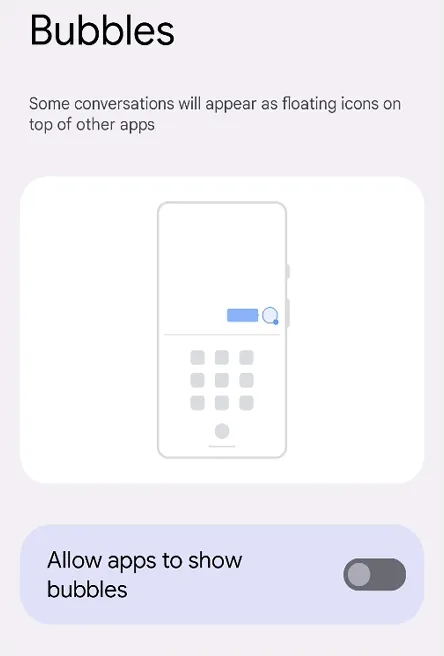
Înrudit: Cum să gestionezi notificările în macOS?
Gestionarea notificărilor pentru dispozitive și aplicații
Meniul „Notificări pentru dispozitive și aplicații” vă va oferi opțiunea de a controla ce aplicații și dispozitive pot citi notificările. Atingeți-l pentru a vedea lista de aplicații „Permise” și „Nepermise”. Găsiți o aplicație în lista „Nepermis” și atingeți-o dacă doriți să acordați acces la notificările de citire. Va afișa o altă pagină în care puteți activa accesul la această aplicație. Când acordați acces la notificările de citire, aplicația va citi toate notificările, inclusiv informațiile personale, cum ar fi numele persoanelor de contact și mesajele text pe care le primiți. Aplicația poate închide notificările, poate acționa pe butoane, poate răspunde la apeluri și poate activa sau dezactiva opțiunea „Nu deranja”. Deci, acordați un astfel de acces cu atenție.

În mod similar, dacă doriți să retrageți accesul la citirea notificărilor dintr-o aplicație, găsiți-o în lista „Permis”. Atingeți-l și dezactivați accesul.
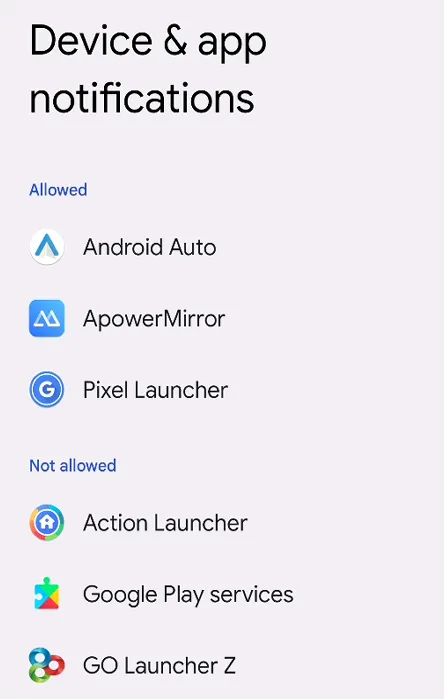
Notificări pe ecranul de blocare
Acest meniu vă permite să alegeți dintre următoarele trei opțiuni.
- „Afișați conversațiile, implicite și silentioase”.
- „Ascunde conversațiile și notificările silențioase.
- Nu afișați nicio notificare.
Puteți alege doar unul din lista de mai sus.
Gestionarea notificărilor sensibile
Acesta este un cadru critic din perspectiva confidențialității. Dacă îl porniți, telefonul Android va afișa conținut sensibil atunci când este blocat. Înseamnă, de îndată ce primiți mesajul, acesta se va afișa pe ecranul telefonului mobil chiar dacă este blocat. Acest lucru vă poate afecta confidențialitatea și securitatea atunci când lăsați telefonul pe masă pentru o perioadă. Oricine poate vedea mesajele, deoarece acestea se vor afișa pe ecran pentru un moment.
Modul Nu deranja
Este un meniu esențial pentru a primi notificări numai de către persoanele și aplicațiile preferate. Porniți-l atingând butonul albastru cu eticheta „Porniți acum”.
- Meniul „Oameni” vă va permite să alegeți lista persoanelor care pot întrerupe în modul nu. Accesați acest meniu și atingeți „Conversații” pentru a afișa o pagină cu trei butoane radio.
- Toată conversația: există un buton „setări” în fața acestuia. Puteți verifica și setările.
- Conversații prioritare: o puteți selecta dacă doriți. Butoanele de setări vă permit să modificați setările.
- Niciuna: alege-l dacă nu vrei să te întrerupă nicio conversație.
- Meniul „Apeluri” vă permite să alegeți cine poate efectua apeluri și întrerupe. Există următoarele opțiuni.
- Contacte marcate cu stea: puteți lăsa contactele care au fost marcate cu stea în lista de contacte să vă întrerupă.
- Contacte: puteți permite tuturor contactelor stocate în telefon să vă întrerupă.
- Oricine: Puteți permite tuturor să vă sune și să vă întrerupă. Include chiar și apelanții care fac parte din numărul dvs. de contact de telefon.
- Niciunul: înseamnă că nimeni nu poate efectua un apel sau întrerupe.
- Permite apelanții care repetă: este un comutator pe care îl poți activa sau dezactiva. Dacă îl porniți, persoana care vă sună în 15 minute de la primul apel vă poate efectua un al doilea apel.
- Meniul „Mesaje” controlează cine poate întrerupe cu mesaje. Setările sale sunt aceleași cu opțiunile oferite pentru „Apeluri”.
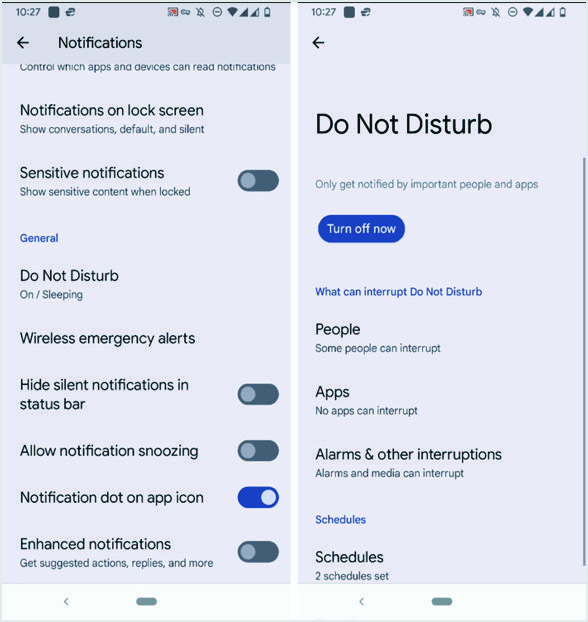
- Reveniți la meniul principal „Nu deranja”.
- Aveți meniurile „Aplicații” și „Alarmă și alte întreruperi” pentru a seta aplicațiile și alarmele care pot întrerupe. Atingeți-l și pagina următoare va afișa butonul glisant pentru a activa sau dezactiva întreruperile corespunzătoare.
- Meniul „Programe” ține evidența activităților tale, cum ar fi setarea programului „Dormit”. Puteți să accesați setări și să scrieți zilele, ora de începere și orele de încheiere etc. Puteți face asta și pentru „Eveniment” sau „Driving” și să adăugați mai multe evenimente proprii, dacă este necesar.
- „Durata pentru setări rapide” este un meniu rapid pentru a aplica setarea numai pentru un anumit timp. Puteți seta la „Până când opriți” sau puteți seta numărul de ore. Aveți opțiunea „Întrebați de fiecare dată”.
- Ultima opțiune din listă este „Opțiuni de afișare pentru notificări ascunse”. Acest meniu afișează următoarele opțiuni cu un buton radio.
- Niciun sunet de la notificări: veți vedea o notificare pe ecran.
- Fără imagini sau sunet din notificări: nu veți vedea sau auzi notificările.
- Personalizat: vă puteți seta propriile preferințe apăsând butonul de setări.
Mai jos sunt câteva alte setări pe care le puteți utiliza:
- Meniul „Alerta de urgență fără fir” oferă flexibilitatea de a activa sau dezactiva alertele în cazul „Amenințări extreme”, „Amenințări severe” și altele.
- Folosind opțiunea „Ascunde notificările silențioase în bara de stare”, o poți activa sau dezactiva după preferințe.
- Meniul „Permite amânarea notificărilor” este pentru a activa sau dezactiva capacitatea de amânare.
- „Punctul de notificare pe pictograma aplicației” înseamnă să aibă un punct pe pictograma aplicației dacă există o notificare de la acea aplicație.
- „Notificări îmbunătățite” activează sau dezactivează setările avansate de notificări, cum ar fi acțiunile sugerate, răspunsurile etc.
Cuvinte finale
După cum puteți vedea, notificările din telefonul Android au un număr mare de personalizări de configurat în funcție de nevoile dvs. Vă recomandăm să utilizați aceste setări pentru a dezactiva sunetul aplicațiilor și distragerii inutile. În plus, puteți utiliza setările în timp util, cum ar fi nu deranjați sau durata, pentru setări rapide, pentru a profita la maximum atunci când este necesar.
